1、首先,我们打开Photoshop,点击屏幕框选的【打开】,打开需要处理的图片。
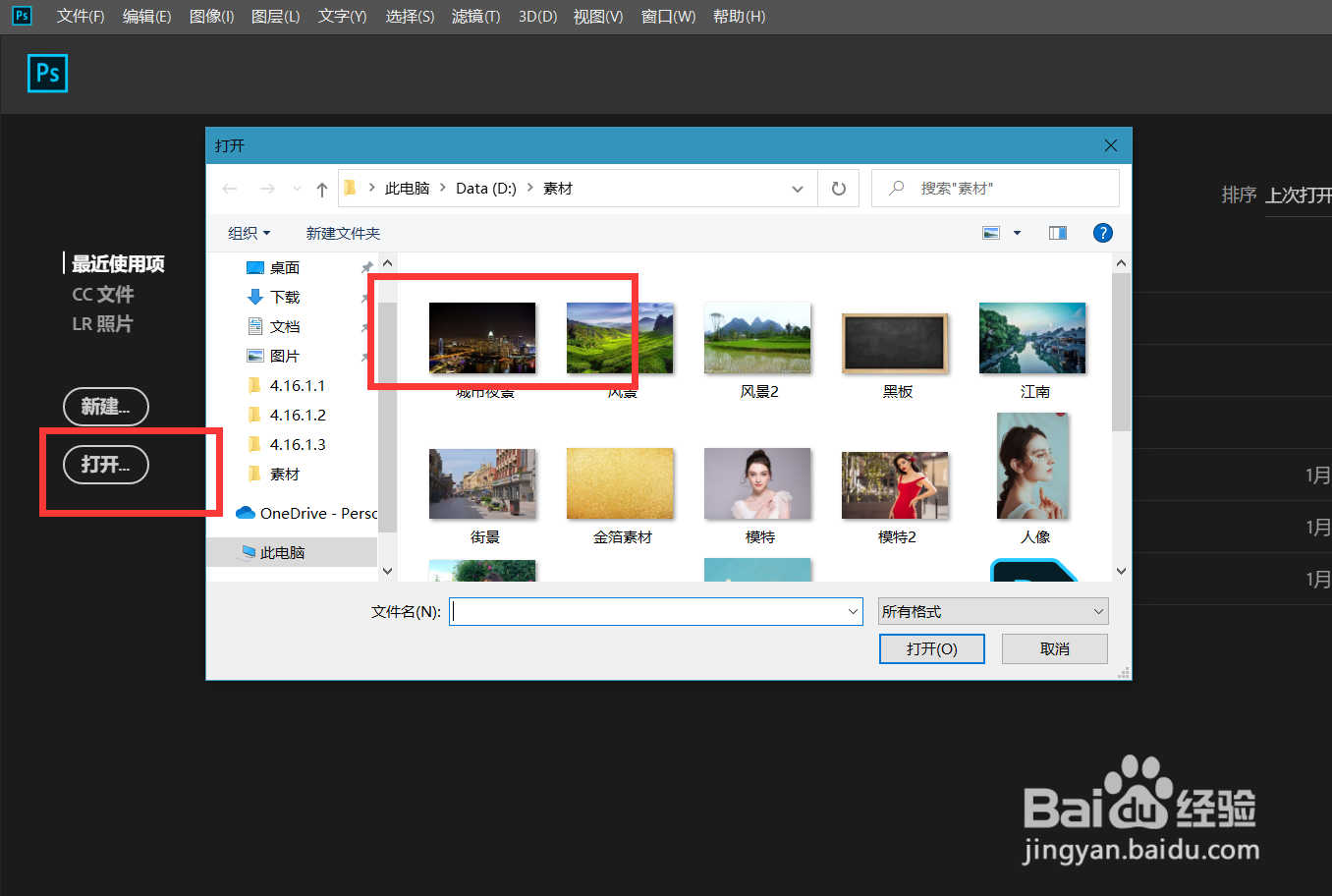
2、下面,我们点击菜单栏的【图像】——【模式】——【lab颜色】。
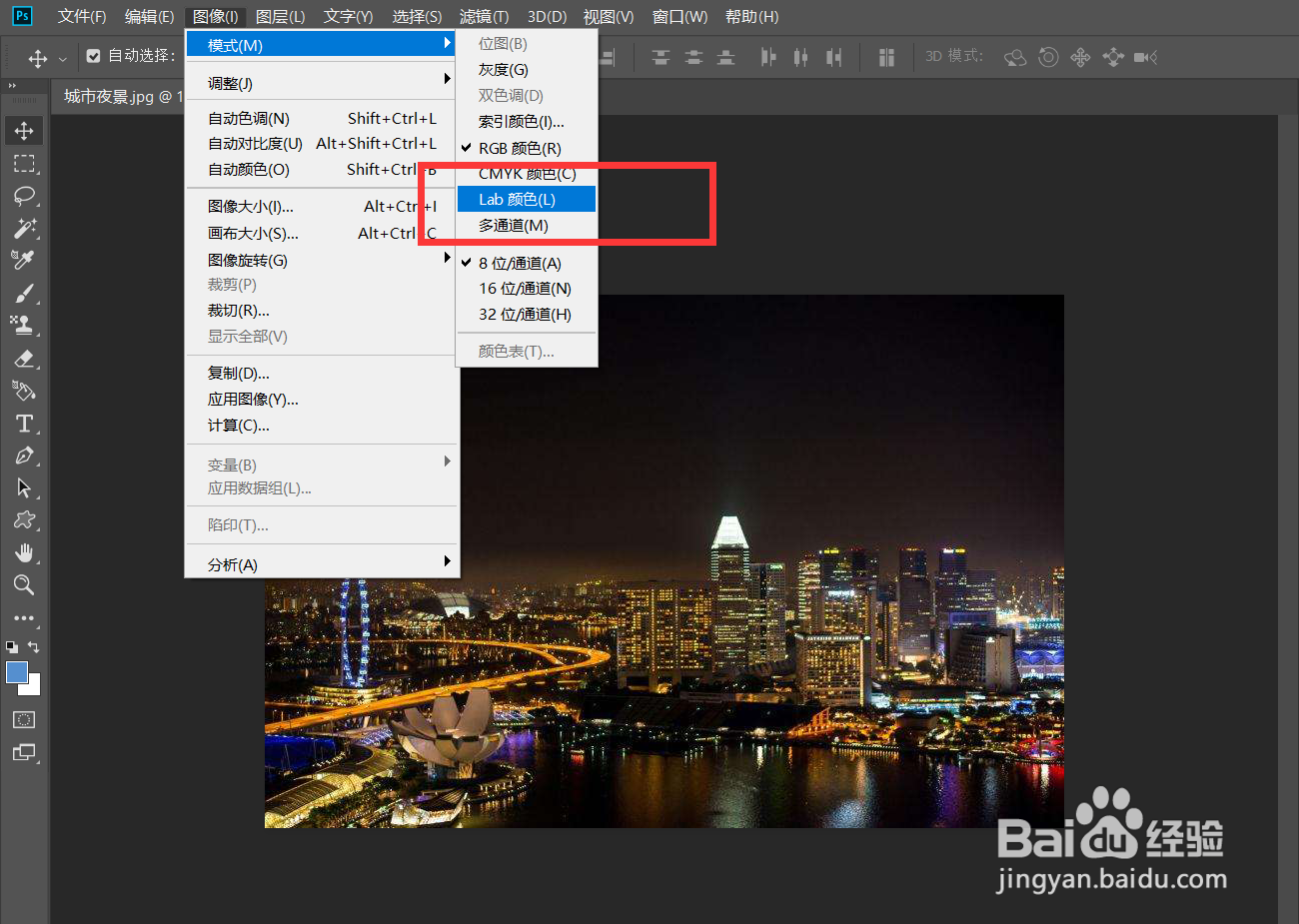
3、在通道面板,我们选择b通道,按ctrl+a,ctrl+c将b通道复制,选择a通道,岳蘖氽颐按ctrl+v粘贴b通道。

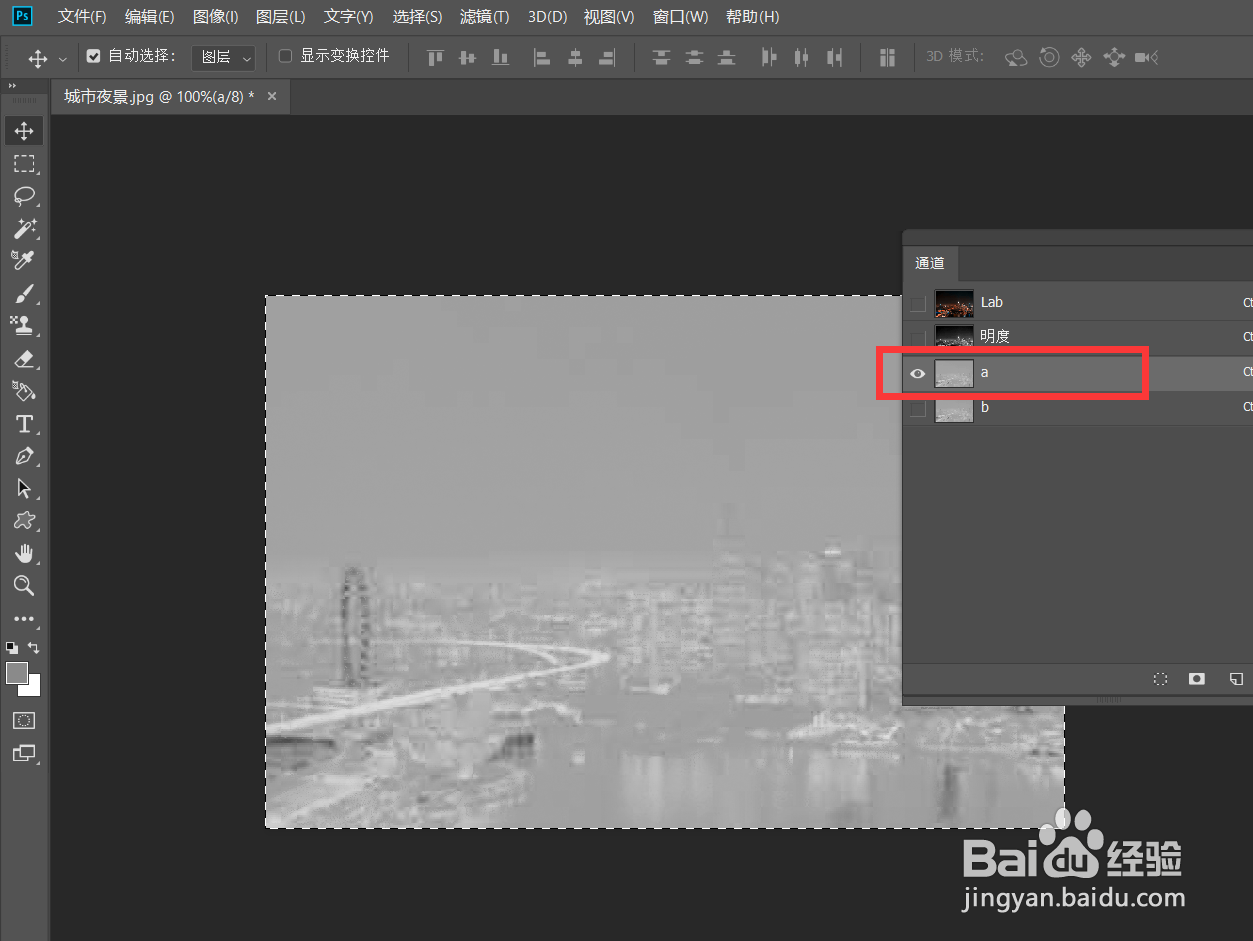
4、回到lab通道,在图层面板下方点击添加【色相/饱和度】,在色相饱和度面板,将青色的饱和度降到最低。
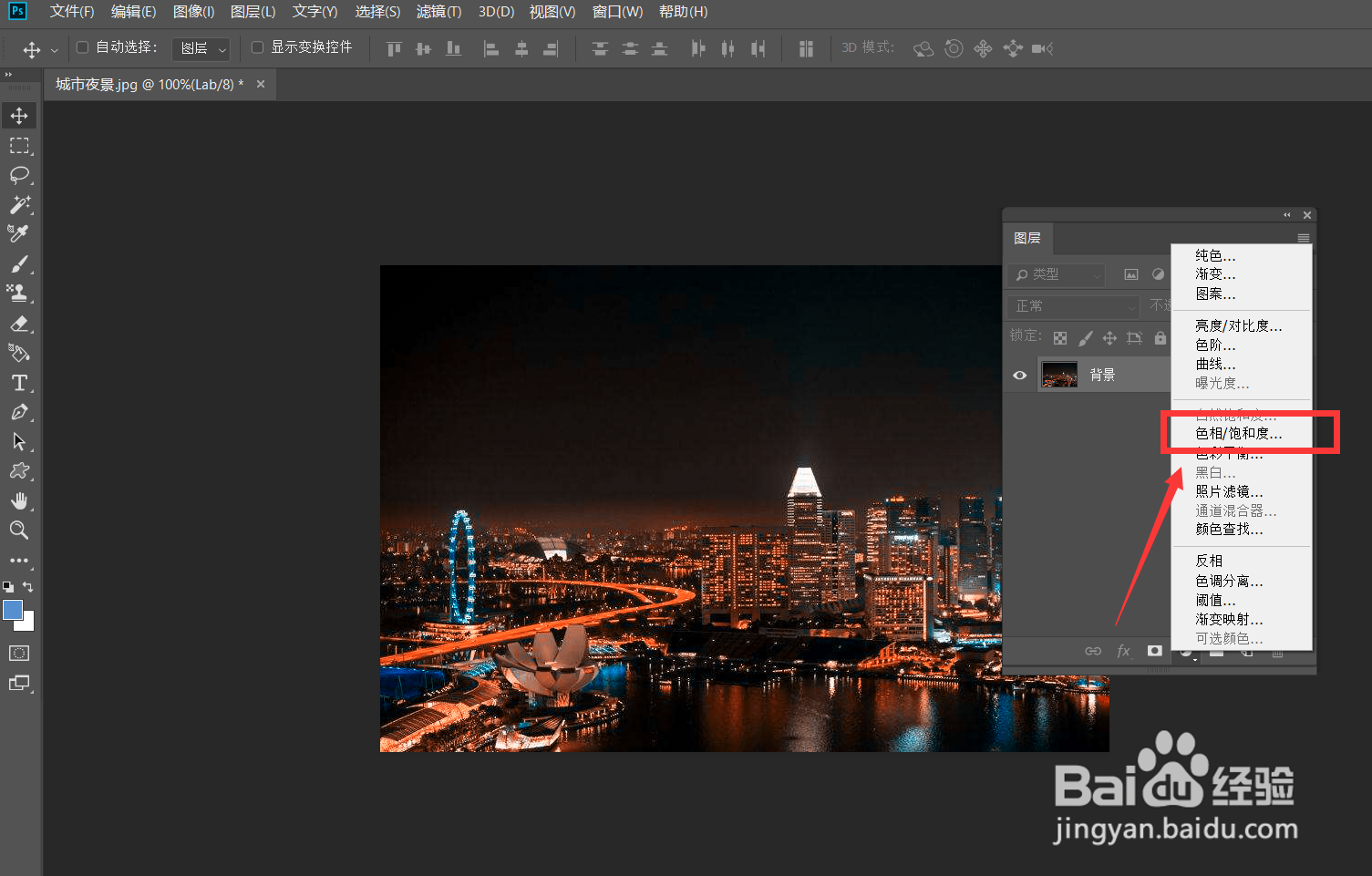
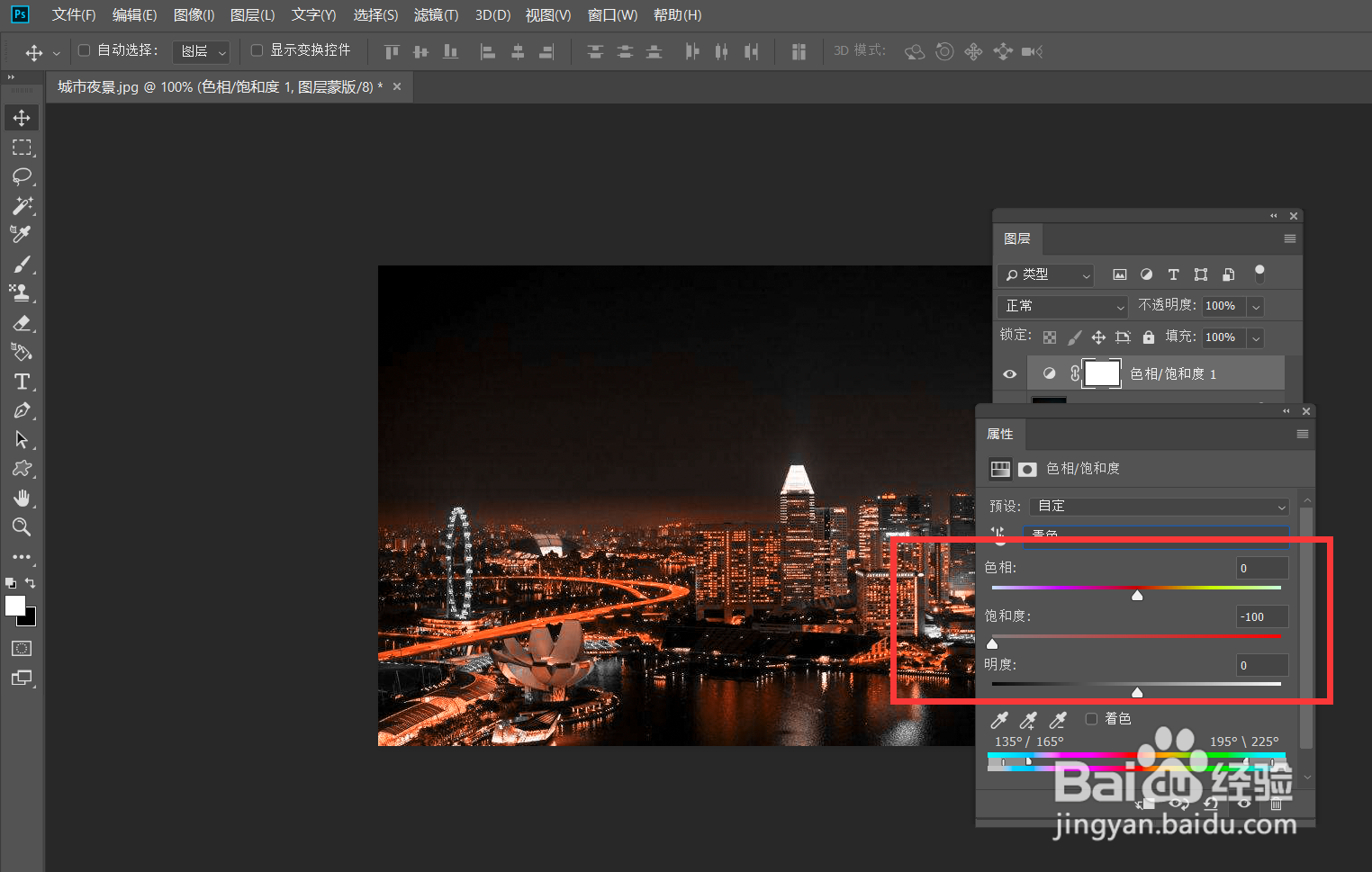
5、如下图所示,我们再将全图的色相往黄色靠近,微调饱和度,如下图所示。
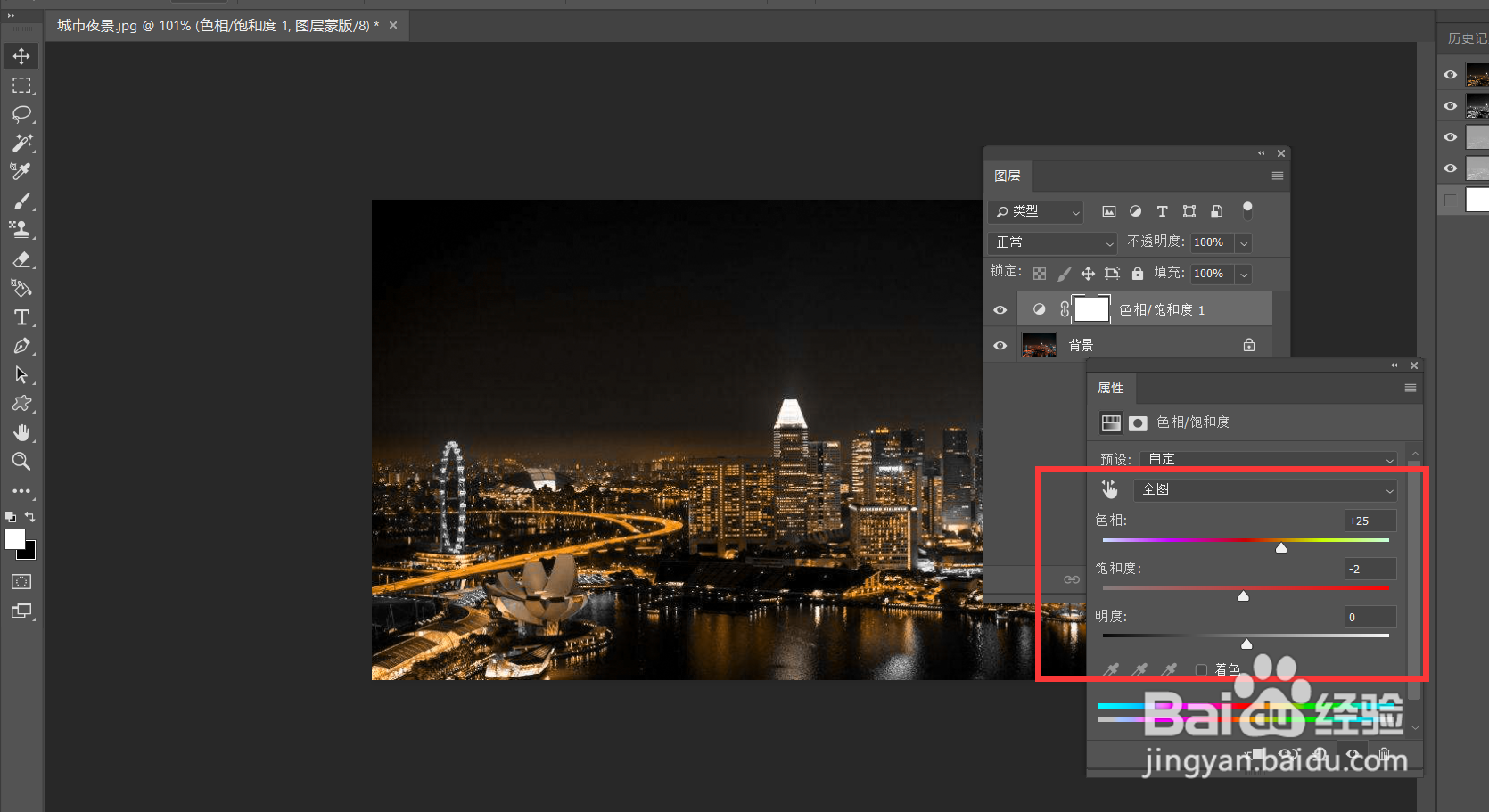
6、最后,我们就得到了城市夜景黑金效果了,大家不妨也来试一试。

